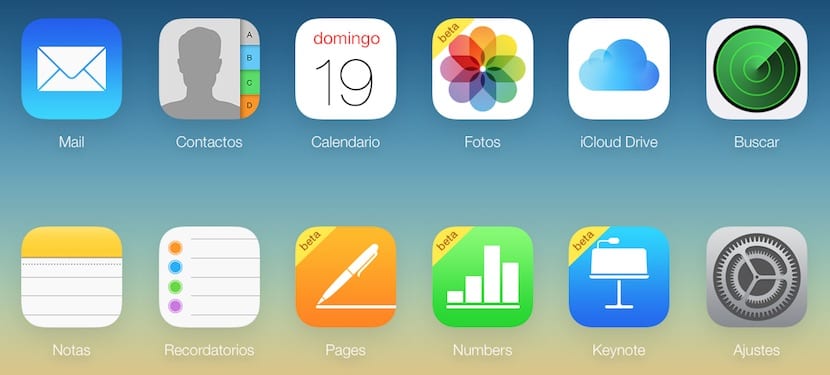
Със сигурност сте мислили за това повече от веднъж: ако контактите ми бъдат изтрити от устройството ми, те автоматично ще бъдат изтрити от iCloud, тъй като промените се синхронизират незабавно, как мога да ги възстановя? Този въпрос до вчера имаше труден отговор и в много случаи преминаваше (в най-добрите случаи) чрез възстановяване на вашето устройство за възстановяване на резервно копие. Но сега Apple добави нова функционалност към iCloud.com, която ви позволява възстановяване на всички изтрити файлове от iCloud устройство, контакти, календари и напомняния. Даваме ви подробности по-долу.
За да възстановите тези данни, трябва да имате достъп до мрежата iCloud.com и се идентифицирайте с данните си за достъп. Ако имате активирана проверка в две стъпки, тя дори ще ви помоли да въведете кода, изпратен на вашето доверено устройство. След като влезете, кликнете върху Настройки, иконата в долния десен ъгъл и превъртете до края на страницата. Вляво ще намерите опциите, които търсим.
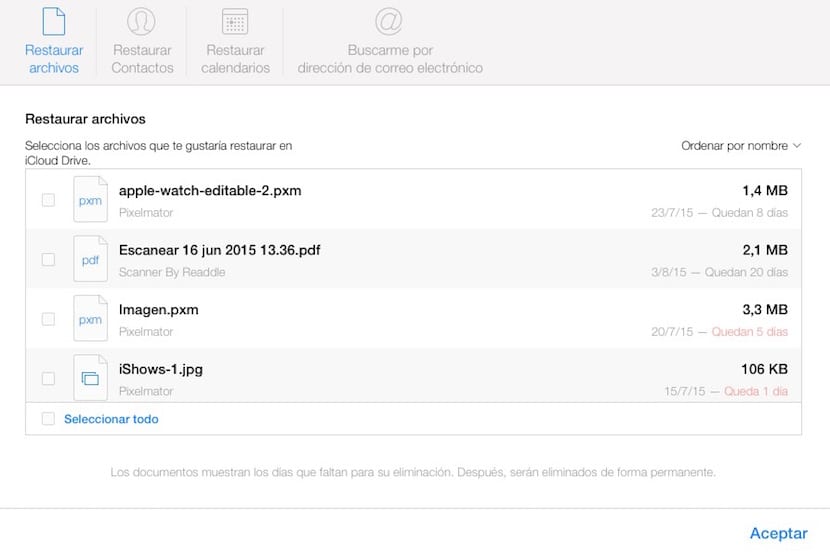
Възстановяване на файлове
Появява се списък с изтрити файлове от iCloud Drive. Можете да ги сортирате по име или дата, ако предпочитате. Кликнете върху този, който искате да възстановите, и той автоматично ще се върне във вашата папка iCloud Drive. Файловете се съхраняват само за 30 дни, след което ще бъдат окончателно елиминирани.
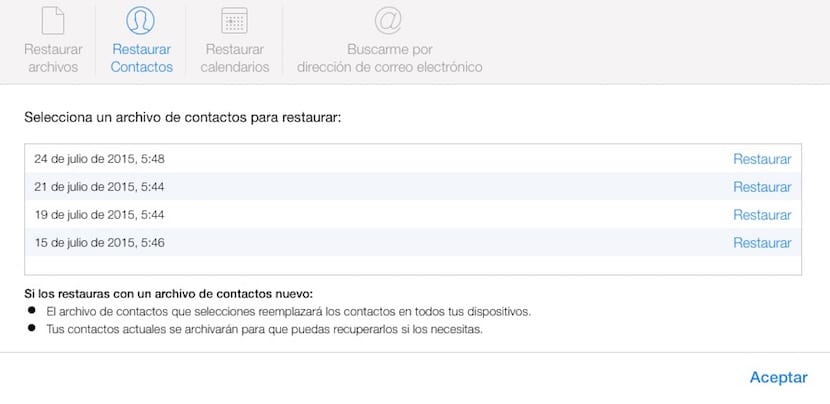
Възстановяване на контакти
Контакти Те не могат да бъдат възстановени един по един, но на едро. Ще намерите запазените резервни копия (не знам какъв модел следва) и като щракнете върху бутона за възстановяване, тези контакти ще заменят тези на всички устройства със същия акаунт в iCloud. Разбира се, тези, които имате в момента преди да ги замените, ще бъдат архивирани в този архив, в случай че искате да ги възстановите.
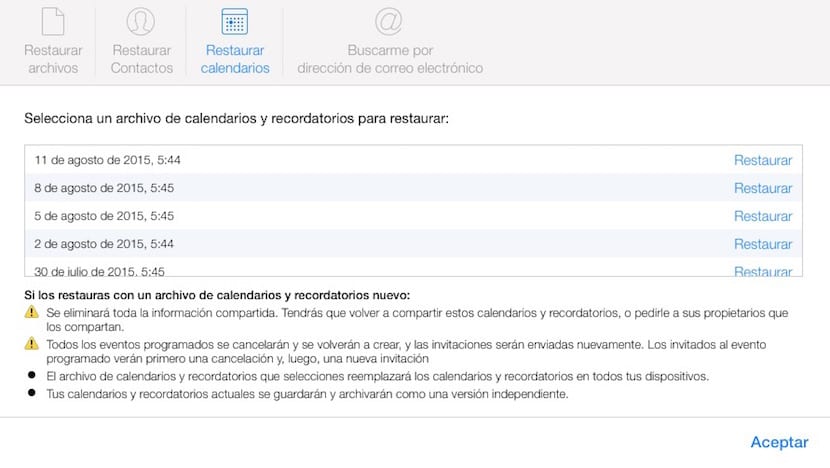
Възстановете календари и напомняния
Календарите и напомнянията работят по подобен начин, възстановяване в блок и запазване на текущите, за да можете да ги възстановите, ако имате нужда.

По грешка изтрих папка за напомняне, тя не се появява при възстановяване, къде другаде може да бъде? Имах важна информация за мен, трябва да я извлека и не мога да я намеря, как да го направя?
Те трябва да са там, това е единственото място, където се озовават, когато изтриете нещо от устройството си.